excel拖动排列步骤如下:1.我在EXCEL中输入以下数字,如图:2.现在我要想复制“1”,则拖动单元格A1,但此该你会发现,在下拖动下方有个方框,如图:3.上步出现的情况便是以顺序的方式出现,但你只需要点动那个右下方的方框,选择“复制单元格”即可......
Excel自动求和公式(包含单个求和、批量求和)
Excel教程
2021-11-13 11:10:22
众所周知Excel表格不仅可以制作表格,还可以运算非常复杂的数据,方便快捷,准确无误。下面办公族就使用Excel2003来为大家演示如何在表格中单个数据求和,批量自动求和方法。
操作步骤
单个求和
求出下图中,将A1和B1单元格中的总和结果显示在C1单元格中。
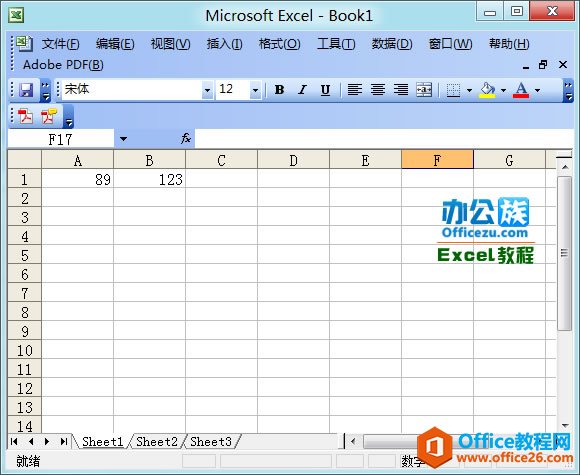
 首先,选中C1单元格并在C1单元格中输入“=a1+b1”引号内的;然后回车,即可得出结果。
首先,选中C1单元格并在C1单元格中输入“=a1+b1”引号内的;然后回车,即可得出结果。
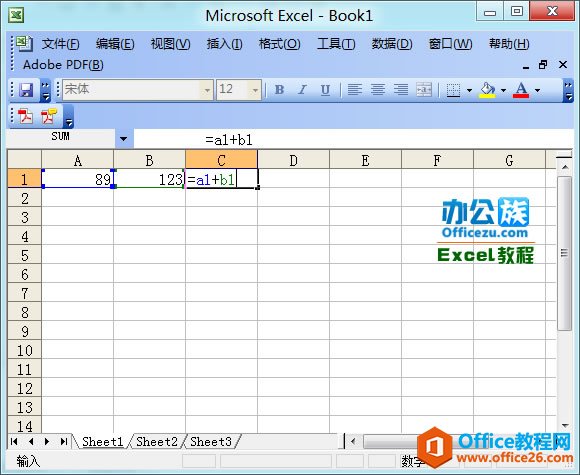
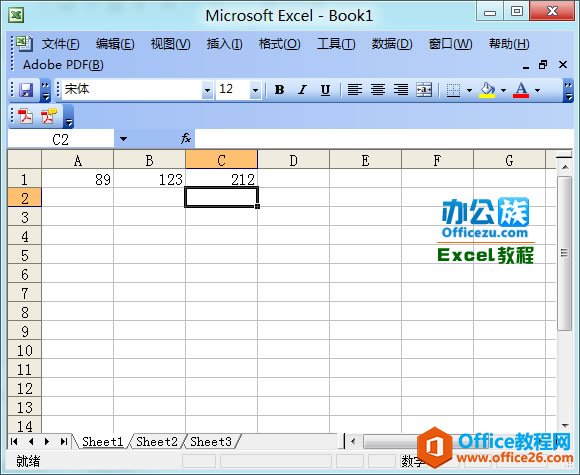
批量求和
批量求出A列和B列中相加的结果,显示在C列中。
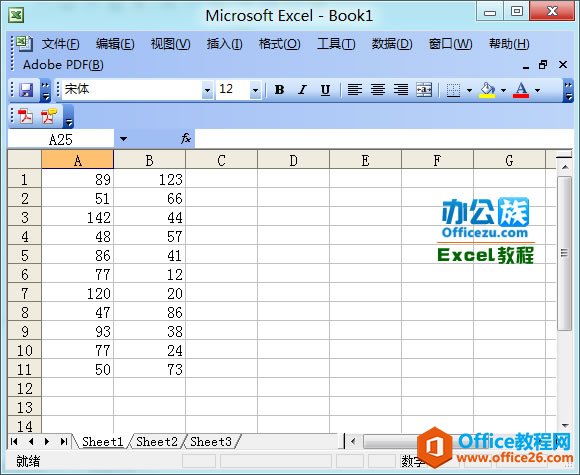
 首先求出A1与B1相加的结果,在C1中输入“=a1+b1”,然后回车得出结果;
首先求出A1与B1相加的结果,在C1中输入“=a1+b1”,然后回车得出结果;
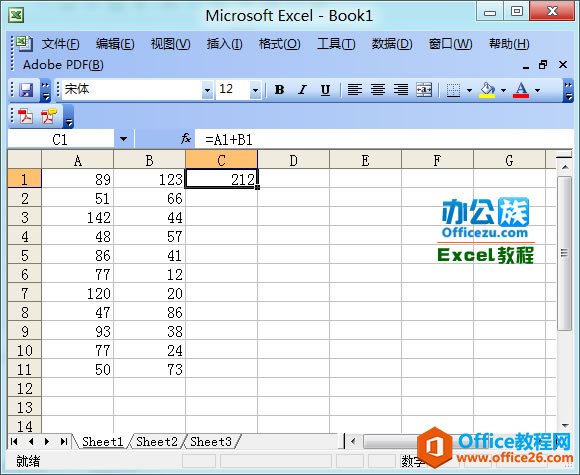
 将鼠标移动到C1单元格右下角,当鼠标变成黑色十字形后按住鼠标左键不放,然后往下拉到底,最后松开左键,所有结果都已经显示在了C列中。
将鼠标移动到C1单元格右下角,当鼠标变成黑色十字形后按住鼠标左键不放,然后往下拉到底,最后松开左键,所有结果都已经显示在了C列中。
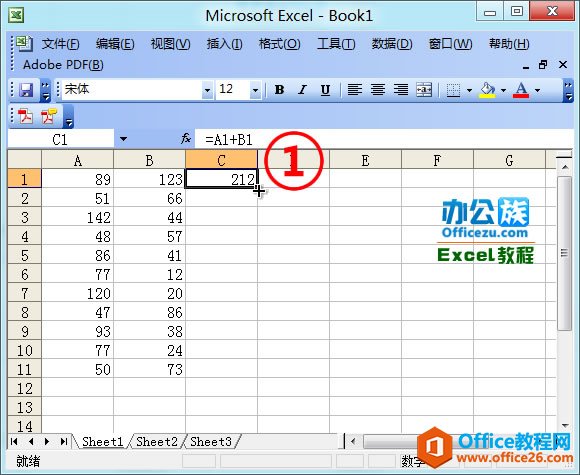
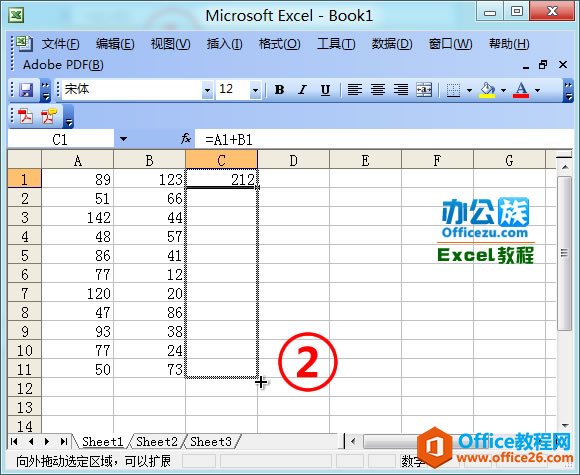
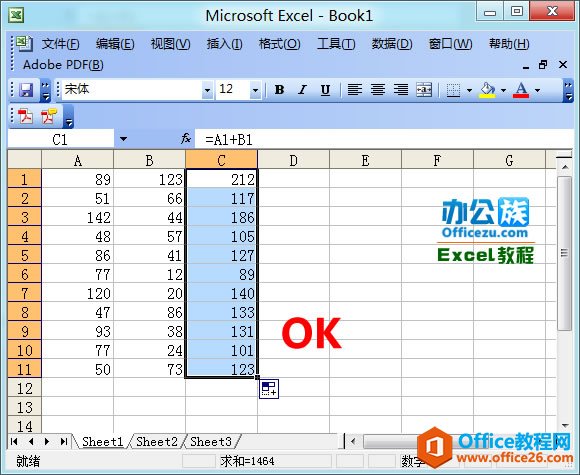
相关文章
